Enhver ejer af en bærbar computer eller personlig computer overvejer før eller senere at forbinde disse enheder til Internettet. Dette arbejde udføres typisk af udbyderens specialister. Men når du har brug for at give internetadgang til flere computere på samme tid, skal du selv foretage opsætningen.

Er det nødvendigt
- Wifi-router
- netværkskabler
Instruktioner
Trin 1
Inden du kan få en internetforbindelse fra alle dine bærbare computere og computere, skal du kombinere dem til et fælles lokalt netværk. Der er flere måder at løse dette problem på. Du kan oprette et trådløst, kabelforbundet eller kombineret lokalnetværk.
Trin 2
Lad os overveje den sværeste mulighed: at oprette og konfigurere et kombineret lokalnetværk. Få en Wi-Fi-router. Det eneste vigtige krav til denne enhed er tilgængeligheden af flere LAN-porte til kabelforbindelse af computere.

Trin 3
Tilslut Wi-Fi-routeren til enhver bærbar computer og computer ved hjælp af et netværkskabel. Tilslut den ene ende til netværkskortet på din computer og den anden til routerens LAN-port.
Trin 4
Åbn en browser, og indtast routerens IP-adresse i adresselinjen. Det findes i instruktionerne til enheden, men oftest er det følgende adresser: https://192.168.1.1 eller https://192.168.0.1. Indtast dit brugernavn og din adgangskode for at få adgang til indstillingerne. Disse data er også indeholdt i instruktionerne
Trin 5
Åbn Netværksopsætning eller Internetopsætning. Udfyld alle de krævede felter, såsom: adgangspunkt, login, adgangskode og type dataoverførselsprotokol. Du kan kontrollere alle disse parametre hos din udbyder.
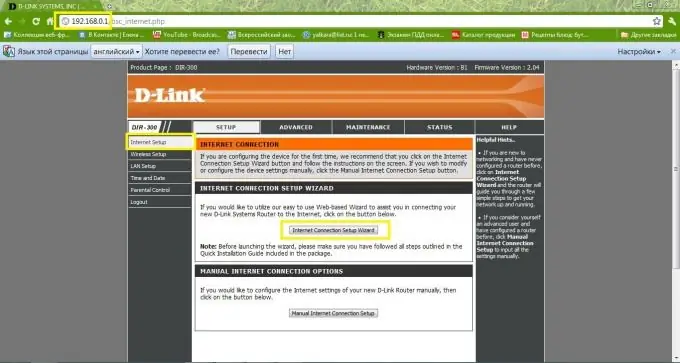
Trin 6
Åbn trådløs Wi-Fi-indstilling. I den engelske version kaldes dette element Wireless Setup. Indtast navnet og adgangskoden på dit fremtidige trådløse netværk. Angiv typen af radiosignal, for eksempel: 802.11g og typen af datakryptering, for eksempel: WPA2-PSK.
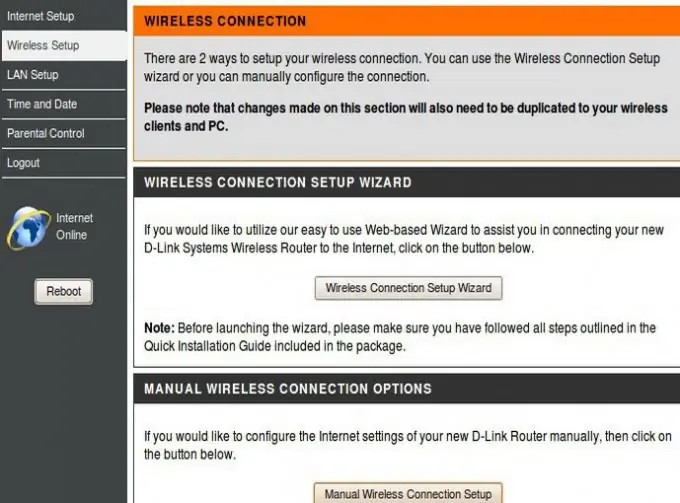
Trin 7
Gem de ændrede indstillinger, og genstart routeren. Hvis “Reboot” -funktionen ikke findes i menuen, skal du frakoble strømmen fra routeren i 15-20 sekunder.
Trin 8
Tilslut computere til routeren ved hjælp af netværkskabler. Tilslut bærbare computere til et trådløst hotspot.







